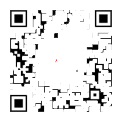\tAndroid版密钥向导如何使用? Key Wizard是一款非常强大的模拟动作制作软件。通过制作脚本,你可以让Key Wizard代替你的双手,自动执行一系列你想要的动作。这就像你雇了一个人来帮你做闲事。您可能接触过电脑上的密钥向导,但是您用过Android手机版吗?其实大部分的编程语言和计算机上的都是一样的,有的只是语言上的不同,操作起来非常简单。下面,我就教大家如何使用按键精灵。
\t按键精灵Android版使用教程
\t手机端编写脚本
\t1.在手机上打开密钥向导,就像电脑版一样。编写脚本有两种方式,一种是录制脚本,一种是直接编写代码。下面我就分别给大家介绍一下
\t2.录制脚本:
\t录制脚本是编写按钮向导的最简单方法。点击页面上的【录制脚本】,进入录制脚本界面,点击中间的【立即录制】。
\t3.然后退出按钮向导,进入要录制脚本的界面,按下【音量+】键,然后开始操作。速度越快,以后脚本运行的速度就会越快。录音完成。然后,单击[音量-]键。录音完成。完成后,输入脚本名称
\t4。您可以在[我的录制脚本]下看到录制的脚本
\t5。编写脚本:
\t点击第二个【开发者脚本】,里面附带了一些脚本。如果要创建新脚本,请点击左上角的【新建】
\t6。您将进入脚本编写界面。右侧有常用命令
\t7。例如,长按屏幕上的某个位置,输入需要按住某个位置的位置输入点和保持时间,然后[确定],即可插入命令
\t1。将手机连接电脑,打开按键精灵手机助手,成功连接手机后,点击【创建脚本】
\t2.进入脚本编辑界面。这里演示如何通过点击某个点来书写
\t首先需要截取图片,点击上面的【截取】
\t3。打开截图清理完毕后,点击左上角【截图】,下方框中就会出现当前手机的截图
\t4.在手机上找到要点击的点,右键单击,添加坐标转到“点1”
\t5。您可以在右侧看到点 1 的坐标
\t6。返回脚本编辑界面,点击【脚本命令】
\t7.在【触摸命令】下找到【短暂点击屏幕】,输入刚才的坐标
\t8。然后点击【插入】进入脚本界面,一下子一行脚本将出现
\t9。然后点击上面的【运行】即可在手机上查看效果。点击【保存】保存到手机
\t10,在手机上查看电脑上编辑的脚本
\t运行脚本
\ t1。保存脚本后,点击脚本后面的箭头,然后点击【加载脚本】
\t2。手机上会出现一个小菜单。单击[▶],当前脚本将开始运行
\t3。文件夹图标会打开所有脚本,可以快速切换脚本
\t[i]是脚本的介绍信息。如果您使用的是别人的脚本,也许可以看到脚本的使用方法等。
\t点击最后一个图标会返回到按钮向导
金猪Script(原飞竹脚本)专注于按钮向导教学,涉及UiBot、Python、Lua等脚本编程语言。教学内容包括全自动办公脚本、游戏辅助脚本、流量脚本、网页脚本、Android脚本pts、IOS脚本、注册脚本、点赞脚本、阅读脚本和**脚本等领域。想要学习密钥精灵的朋友可以加入金猪脚本粉丝交流群:554127455。学习路上你将不再孤单,金猪脚本将与你一起成长。